مشکل ناپدید شدن نماد نوار زبان در پانل وظایف ویندوز جدید نیست و ، به نظر می رسد ، با وجود نارضایتی کاربران ، این اشکال در همه موارد بعدی ظاهر می شود نسخه های ویندوز... ما قبلاً به این موارد پرداختیم ، در این مقاله به شما نشان خواهیم داد که چگونه در ویندوز 8 پنل سوئیچ زبان از دست رفته را بازگردانید.
مشکل چگونه است: در نوار وظیفه ویندوز 8 ، نماد نوار زبان بین سینی سیستم و ساعت ناپدید می شود ، در نتیجه کاربر نمی بیند که از کدام زبان طرح استفاده شده است و نمی تواند آن را از منوی گرافیکی تغییر دهد (به طور معمول ، توانایی تغییر طرح بندی زبان از صفحه کلید ذخیره می شود).
متأسفانه ، ما نتوانستیم به طور قابل اعتماد دلیل وقوع چنین اشکالی و چگونگی جلوگیری از از بین رفتن نوار زبان را درک کنیم. کاربران پس از نصب به روزرسانی ها یا نرم افزار جدید ، "بهینه سازی" سیستم ، از بروز مشکل شکایت کردند خدمات ویژه یا با دست ، حملات ویروس و غیره. در این مقاله ، ما سه روش مختلف را جمع آوری کرده ایم که باید به شما کمک کند نماد نوار زبان را در ویندوز 8 (و ویندوز سرور 2012) بازگردانید.
روش 1. نمایش نوار زبان را در تنظیمات سیستم فعال کنید.
اول از همه ، بررسی کنید که آیا نمایشگر زبان در تنظیمات سیستم فعال است. برای انجام این کار ، به مورد کنترل پنل زیر بروید صفحه کنترل -\u003e ساعت ، منطقه زبان -\u003e زبان... در پنجره سمت چپ ، را انتخاب کنید تنظیمات پیشرفته (گزینه های اضافی). 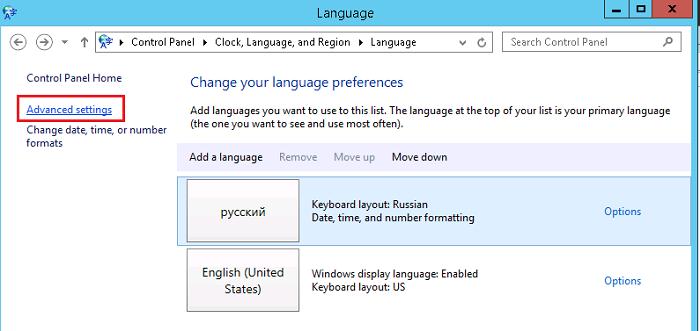
سپس بر روی لینک کلیک کنید کلیدهای گرم نوار زبان را تغییر دهید، به برگه بروید نوار تغییر زبان (نوار زبان) و اطمینان حاصل کنید نوار تغییر زبان در تنظیمات پنهان نیست. در غیر این صورت ، گزینه را علامت بزنید در نوار وظیفه لمس شده است (به نوار وظیفه پین \u200b\u200bشده است) و تغییرات خود را ذخیره کنید. 
روش 2. بازنشانی زبان ورودی
نوار زبان فقط زمانی نمایش داده می شود که سیستم از بیش از یک زبان به عنوان زبان ورودی استفاده کند. اما گاهی اوقات ، علی رغم اینکه این سیستم شامل دو زبان ورودی (روسی و انگلیسی) است ، به دلایلی ، این سیستم این واقعیت را درک نمی کند. در این حالت ، توصیه می شود یکی از زبانهای ورودی را حذف و دوباره اضافه کنید:
برای انجام این کار ، به کنترل پنل -\u003e ساعت ، زبان و منطقه -\u003e دوباره زبان بروید ، مورد را با طرح انگلیسی انتخاب کنید و دکمه را فشار دهید برداشتن(حذف). 
سپس طرح حذف شده را که برای آن دکمه را فشار می دهیم مقابله خواهم کرد یک زبان اضافه کنید (زبان را اضافه کنید) و انگلیسی را از لیست انتخاب کنید (انگلیسی - ایالات متحده).
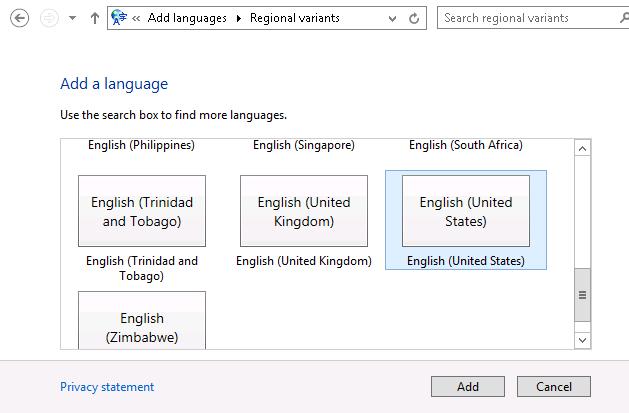
بررسی کنید آیا نماد نوار زبان ظاهر شده است ، اگر اینگونه نیست ، به روش سوم بروید.
روش 3. بازیابی شروع روند ctfmon.exe در رجیستری
برای ظاهر و نمایش نوار زبان در ویندوز 8 (مانند نسخه های قبلی ویندوز) فرآیند پاسخ می دهد ctfmon.exe... به طور پیش فرض ، باید از زمان راه اندازی شروع شود. با باز کردن ویرایشگر رجیستری (regedit.exe) و گسترش شاخه می توانید بررسی کنید که آیا چنین است؟ HKEY_LOCAL_MACHINE \\ Software \\ Microsoft \\ Windows \\ CurrentVersion \\ Run (این بخش شامل لیستی از برنامه هایی است که سیستم باید هنگام راه اندازی شروع کند ، جزئیات). بیایید بررسی کنیم که آیا این یک پارامتر رشته ای را به فایل ctfmon.exe نشان می دهد. اگر چنین پارامتری وجود نداشته باشد ، آن را به صورت دستی ایجاد خواهیم کرد.
بیایید یک پارامتر با یک نام دلخواه ایجاد کنیم (بگذارید بگوییم نوار تغییر زبان) از نوع String با مقدار "Ctfmon" \u003d "CTFMON.EXE".
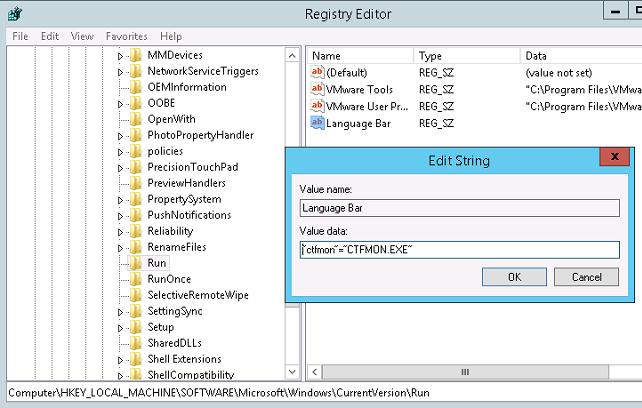
باقی مانده است که رایانه خود را دوباره راه اندازی کنید و بررسی کنید آیا نماد تغییر زبان نشان داده می شود یا خیر.
اگر این مقاله به شما کمک کرد ، لطفاً در نظرات مقاله ، دلیل احتمالی ناپدید شدن نوار زبان و روشی را که به بازگشت آن کمک کرده است ، ذکر کنید.
سلام بر همه خوانندگان! نوار زبان گم شده است؟چه کاری باید انجام دهید اگر کاربری هستید که برای چاپ یا وارد کردن داده ها به بیش از یک زبان نیاز دارید ، باید اهمیت نوار زبان واقع در نوار وظیفه (منطقه اعلان) را درک کنید. بعضی اوقات می تواند رفتاری عجیب داشته و از نوار وظیفه محو شود. این راهنمای ساده به شما کمک می کند تا مشکل را حل کنید نوار زبان موجود در ویندوز 8 ، 8.1 و ویندوز 7 وجود ندارد... در بعضی موارد ، حتی پس از روشن شدن در صفحه کنترل ، باز هم از بین می رود سیستم های ویندوز 7 یا ویندوز 8 (8.1).
بیشتر اوقات کاربران با این مشکل روبرو می شوند به روزرسانی های ویندوز یا دیگری نرم افزار... با کمال تعجب ، گاهی اوقات نوار زبان را می بینید که UAC تأیید اقداماتی را که به حقوق مدیر نیاز دارند ، درخواست می کند و در حالت عادی دوباره از بین می رود.
در بیشتر موارد ، این امر به دلیل خرابی سرویس راه اندازی در یک پروفایل کاربر خاص در ویندوز 7 ، ویندوز 8 و 8.1 ایجاد می شود.
نحوه رفع مشکل نوار زبان موجود در ویندوز 8 ، 8.1 و ویندوز 7
روش شماره 1 (اگر قبلاً این کار را انجام داده اید ، از روش شماره 2 عبور کنید)
تو می توانی نوار زبان را اضافه کنید از طریق صفحه کنترل
وابسته به زبانشناسی پنل ویندوز 7
كشف كردن صفحه کنترل -\u003e زبان و استانداردهای منطقه ای -\u003e زبانها و صفحه کلیدها و فشار دهید تغییر صفحه کلید .
کادر گفتگوی زیر روی صفحه نمایش داده می شود.
توجه داشته باشید: نوار زبان تنها در نوار وظیفه نشان داده می شود اگر بیش از یک زبان را به عنوان زبان ورودی انتخاب کنید.
مطمئن شوید زبان دوم در لیست زبانهای ورودی است. اگر آنجا نیست ، با استفاده از دکمه آن را اضافه کنید " اضافه کردن به».
اگر حتی بعد از افزودن چندین زبان ، نوار زبان در ویستا یا ویندوز 7 وجود ندارد ، به برگه "" بروید.
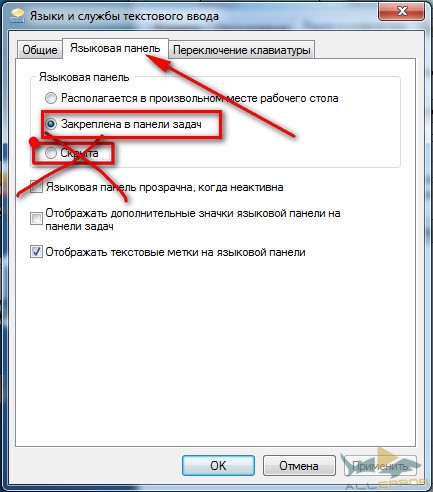
در اینجا می توانید مشخص کنید که نوار زبان در کجا نمایش داده شود. اطمینان حاصل کنید که گزینه "Hidden" انتخاب نشده است ، گزینه مناسب را انتخاب کرده و "OK" را کلیک کنید.
نوار زبان ویندوز 8 و 8.1
ویندوز 8 و 8.1 نوار زبان را به گونه دیگری نمایش می دهد و فعال می کند.
در صفحه کنترل باز کنید " منطقه"و فشار دهید" ".
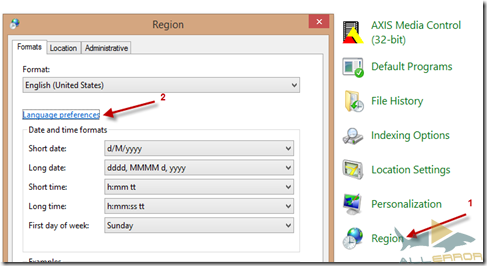
همانطور که در تصویر زیر نشان داده شده است ، "" را کلیک کنید.
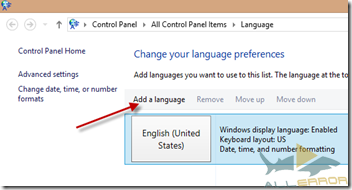
در صفحه بعدی ، می توانید زبانها را انتخاب و اضافه کنید. پس از افزودن دو یا چند زبان ، نوار زبان را در منطقه مشاهده خواهید کرد اعلان های ویندوز 8 (8.1).
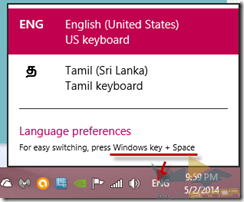
برای تغییر سریع زبان ورودی در ویندوز 8 یا 8.1 ، از این ترکیب استفاده کنید کلید ویندوز + فضا
مراحل فوق روشهای کاملاً رو به جلو است نمایش نوار زبان در ویندوز 7 ، 8 و 8.1... همانطور که قبلاً اشاره کردیم ، به دلیل مشکلی در سرویس راه انداز ، حتی اگر صریحاً آن را فعال کنید ، نوار زبان ممکن است کار نکند.
در این حالت ، دستورالعمل های زیر را دنبال کنید. این روش برای ویندوز 8 (8.1) نیز کار می کند. اگرچه تصاویر زیر در ویندوز 7 گرفته شده است ، شما می توانید با خیال راحت دستورالعمل ها را برای هر نسخه تازه ویندوز اعمال کنید.
فراموش نکنید که انجام دهید پشتیبان گیری اگر از کاری که انجام می دهید مطمئن نیستید ، پرونده رجیستری را قبل از تغییر در آن وارد کنید. اصلاحات اشتباه ممکن است باعث سو mal عملکرد سیستم عامل شود.
روش شماره 2
این روش سرویس مورد نیاز برای نوار زبان را فعال کرده و هر بار که سیستم عامل بوت می شود آن را شروع می کند.
ویرایشگر رجیستری را با تایپ کردن "" یا "اجرا" در نوار جستجو باز کنید. فهرست زیر را پیدا کنید:

کلیک کنید کلیک راست بر روی یک فضای خالی در سمت راست برنامه قرار دهید و انتخاب کنید جدید -> .
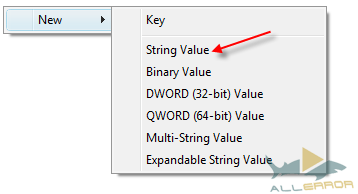
اکنون بر روی مقدار ایجاد شده راست کلیک کرده و "Modify" را انتخاب کرده و این خط را وارد کنید:
"Ctfmon" \u003d "CTFMON.EXE"
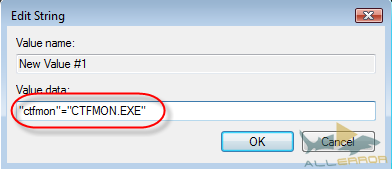
روی "تأیید" کلیک کنید و رایانه خود را دوباره راه اندازی کنید. اکنون نوار زبان به مکان معمول خود باز خواهد گشت.
این دسر را حتما دوست خواهید داشت!
https://www.youtube.com/watch؟v\u003dpLq2T6ARX5M
نوار زبان در ویندوز 8 ، مانند نسخه های قبلی سیستم عامل از Microsoft ، در نوار وظیفه در قسمت اعلان ها به حداقل می رسد. این برای تعیین زبان ورودی ، طرح بندی صفحه کلید یا تغییر تنظیمات زبان دیگر استفاده می شود. با این حال ، گاهی اوقات وضعیتی پیش می آید که نوار زبان از جای معمول خود ناپدید می شود. علاوه بر این ، شما همچنین می توانید زبان را تغییر دهید و سایر اقدامات را با یک میانبر صفحه کلید انجام دهید. این معمولاً خیلی راحت نیست ، بنابراین کاربران تعجب می کنند که چگونه می توان پانل را در جای خود قرار داد. راه های مختلفی برای این کار وجود دارد.
از طریق صفحه کنترل
ابتدا به کنترل پنل بروید. ما حالت نمایش را به صورت آیکون های کوچک یا بزرگ روشن می کنیم. در پنجره ظاهر شده ، بخش Language را انتخاب کنید. در قسمت سمت چپ پنجره ، به مورد پارامترهای اضافی علاقه مند هستیم. روی آن کلیک می کنیم.
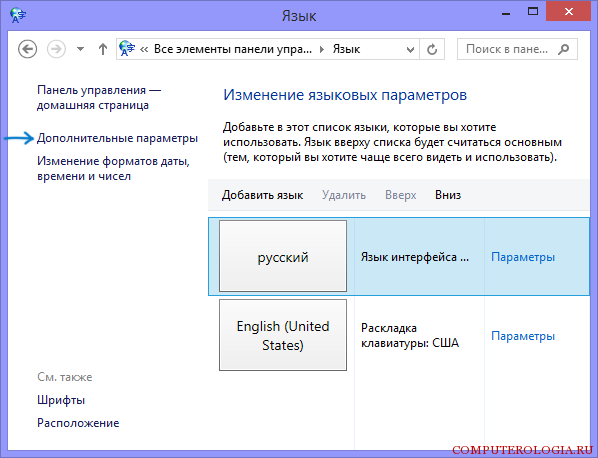
در بخش ما خطی را پیدا می کنیم که پیشنهاد می دهد در صورت موجود بودن از نوار زبان استفاده شود. کادر کنار این خط را علامت بزنید و به گزینه ها بروید. در اینجا می توانید تنظیمات را تغییر دهید. بنابراین ، اگر علامت گذاری را در مقابل موردی به همین نام تنظیم کنید ، می توانید نه تنها در نوار وظیفه ، بلکه می توانید در هر قسمت از دسک تاپ نیز نوار زبان را نشان دهید. همچنین قرار دادن برچسب در مقابل گزینه ای مانند نمایش برچسب های نوشتاری ، توصیه می شود. با کلیک روی تأیید ، تمام تنظیمات تغییر یافته را ذخیره کنید.
با استفاده از ویرایشگر رجیستری
اگر روش شرح داده شده در بالا کمکی نکرد ، ممکن است این بدان معنی باشد که شما برنامه را از راه اندازی حذف کرده اید. به چه دلیلی این اتفاق افتاده است ، ما متوجه این موضوع نخواهیم شد ، اما فقط می بینیم که چگونه آن را برطرف کنیم. در این حالت به ویرایشگر رجیستری نیاز خواهیم داشت. می تواند کاملاً ساده باشد. ابتدا باید کلیدهای Win + R را فشار دهید و سپس regedit را در کادر جستجو وارد کنید.
ما به شاخه رجیستری علاقه مند هستیم که در انتهای آن کتیبه CurrentVersion \\ Run را مشاهده خواهید کرد. ما به سراغ آن می رویم و در قسمت سمت راست ویرایشگر روی هر مورد کلیک می کنیم مکان آزاد... از ظاهر شد منوی زمینه روی ایجاد - پارامتر رشته کلیک کنید. می توانید به هر نامی برای آن فکر کنید ، به عنوان مثال ، بیایید زبان نوار را انتخاب کنیم. بر روی پارامتر رشته ایجاد شده کلیک کرده و بر روی ویرایش کلیک کنید.
"ctfmon" \u003d "CTFMON.EXE" را در خط مقدار وارد کنید ، و سپس دکمه OK را فشار دهید. باقی مانده است که ویرایشگر رجیستری را ببندید و. در نتیجه اقدامات انجام شده ، نوار زبان باید به جای معمول خود برگردد.
روشهای دیگر
روش های دیگری برای برگرداندن نوار زبان وجود دارد که بسته به علت ایجاد مشکل از آنها استفاده می شود. به عنوان مثال ، برخی از کاربران شکایت دارند که پس از نصب به روزرسانی ها در ویندوز 8 ، وضعیت مشابهی بوجود آمده است. در این شرایط ، همیشه می توانید سیستم را به همان نقطه ای که قبل از نصب افزونه ها ایجاد شده ، برگردانید. نحوه ایجاد یک نقطه بازیابی را در ویندوز 8 بخوانید. با این حال ، فراموش نکنید که در این حالت تمام به روزرسانی ها از بین می روند. علاوه بر این ، این روش تضمینی برای ایجاد مجدد وضعیت نیست.
گاهی اوقات نوار زبان یا فایل CTFMON.EXE به دلیل آلودگی ویروس در رایانه از راه اندازی حذف می شود. علاوه بر بازگرداندن آن به autorun ، باید رایانه شخصی خود را از نظر وجود نرم افزار مخرب بررسی کنید. همچنین ابزارهای اضافی دیگری نیز وجود دارد که به صورت رایگان و یا هزینه ای در اینترنت برای کمک به حل این مشکل توزیع می شوند.
همانطور که می بینید ، بازگرداندن نوار زبان بسیار آسان است. این فقط به چند دقیقه زمان و کمی دانش نیاز دارد. در بیشتر موارد ، این روش ها خوب کار می کنند. بعد از اینکه از طریق Control Panel یا Registry Editor تغییراتی در تنظیمات ایجاد کردید ، اطلاعات زبان در گوشه پایین صفحه دوباره ظاهر می شود.
این نوار ابزاری است که وقتی خدمات ورودی متن مانند زبانهای ورودی ، طرح بندی صفحه کلید ، تشخیص دست خط ، تشخیص گفتار یا ویرایشگرهای روش ورودی (IME) را اضافه می کنید ، به طور خودکار روی دسک تاپ ظاهر می شود. نوار زبان فراهم می کند راه سریع زبان ورودی یا صفحه کلید را مستقیماً از روی دسک تاپ تغییر دهید. نوار زبان را می توان به هر نقطه از صفحه منتقل کرد ، به نوار وظیفه کاهش داد یا پنهان کرد.
نوار زبان در ویندوز 8 دستخوش تغییراتی شده است ، اکنون می توانید با فشار دادن کلیدهای Win + Space ، طرح زبان / صفحه کلید را تغییر دهید. برای باز کردن دسترسی به تمام تنظیمات نوار زبان ، می توانید از طریق کنترل پنل (اگر نماد نوار زبان پنهان باشد). برای این کار ، کلیدهای Win + I را فشار دهید و Control Panel را انتخاب کنید. در صفحه کنترل ، "ساعت ، زبان و مناطق" را انتخاب کرده و "زبان" را انتخاب کنید. یا انتخاب کنید " تنظیمات زبان"" در نوار زبان
اکنون یک پنجره تنظیمات داریم نوار تغییر زبانویندوز 8. مرحله بعدی " گزینه های اضافی"

در اینجا مورد را پیدا می کنیم " روش های ورودی را تغییر دهید"با فورا قرار دادن یک طلوع" انتخاب روش ورودی برای هر برنامه مجاز است". این کار به این صورت انجام می شود که زبان طرح فعلی برای هر برنامه ذخیره شود. اگر برای تغییر زبان ورودی باید میانبر صفحه کلید را تغییر دهید ، مورد را انتخاب کنید" میانبرهای صفحه کلید نوار زبان را تغییر دهید"
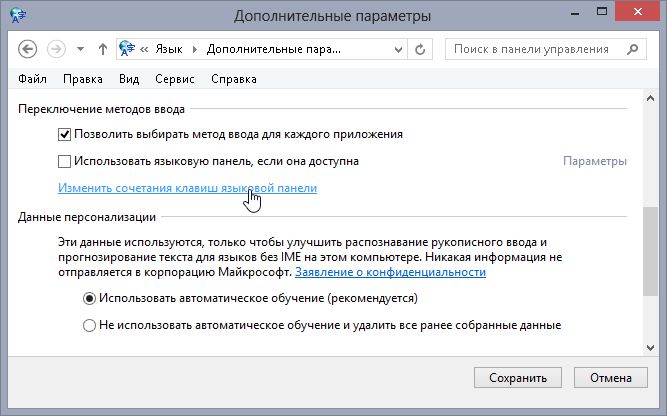
در پنجره باز شده ، " تغییر میانبر صفحه کلید"

پس از انتخاب میانبر صفحه کلید که برای شما مناسب است ، کلیک کنید خوب
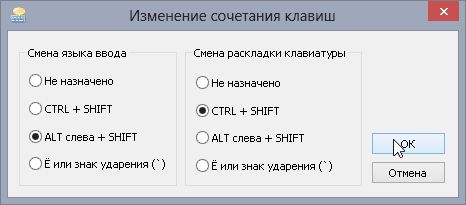
اگر می خواهید پنهان شوید نوار تغییر زبانسپس به پنجره برگرد " زبان ها و خدمات ورودی متن"" را انتخاب کرده و برگه "" را انتخاب کنید.
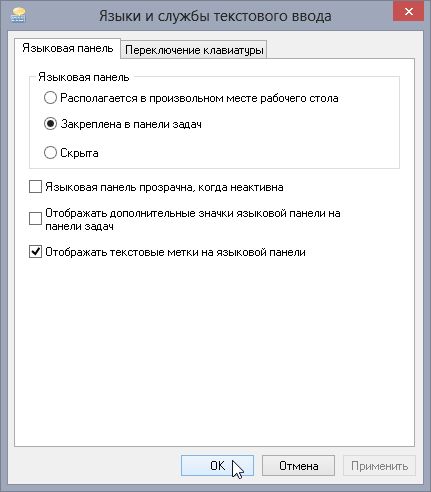
باقی مانده است که کادر را علامت بزنید " پنهان". پس از آن ، نوار زبان پنهان خواهد شد ، اما سوئیچ زبان همان تنظیم شده باقی خواهد ماند.
تصور کنید: شما یک متن را برای مدت طولانی تایپ می کنید و سپس به صفحه نگاه می کنید و می بینید که به زبان اشتباه تایپ می کنید. این اتفاق می تواند برای هر کسی ، حتی باتجربه ترین کاربر کامپیوتر رخ دهد. شما در حال حذف متن هستید و می خواهید زبان را تغییر دهید ، اما این را پیدا کنید نوار زبان از بین رفته است! چگونه وضعیت را حل کنیم؟
وحشت نکنید! با فشردن همزمان کلیدهای alt و shift می توانید زبان را تغییر دهید (در صورت تمایل می توان این ترکیب را تغییر داد تنظیمات ویندوز) در ویندوز 8 این کلیدهای "win + space" هستند.
عالی است ، اما چگونه می توان نوار زبان را به مکان اصلی خود بازگرداند؟
راهی وجود دارد و بسیار ساده است.
1. کلیدهای Win + R را فشار دهید. در سرویس باز شده ، دستور intl.cpl را وارد کنید یا این مسیر را دنبال کنید:
شروع - صفحه کنترل - زبان ...؛
2. روی "زبانها و صفحه کلید" کلیک کنید ؛
4. متن "زبانها و خدمات را پیدا کنید. input "، پس از آن" نوار زبان "را انتخاب می کنیم.
5- موارد زیر باید علامت گذاری شود:
- "متصل به پانل ..."
- "نمایش برچسب های متنی ..."
ذخیره و خروج. این روش با احتمال صد در صد پنل را بازیابی می کند.
نوار زبان در "هشت" ناپدید شده است.
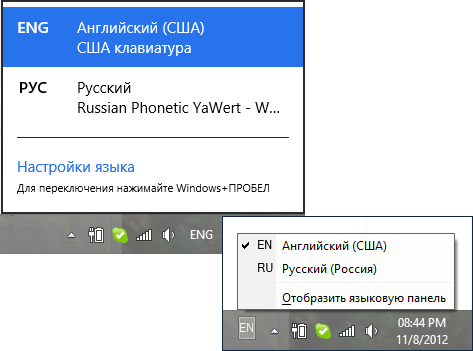
نحوه بازگشت آن (صفحه) به شرح زیر است: کنترل پنل - زبان - افزودن. مولفه های. در کادر تأیید باید علامت گذاری شود "استفاده از زبان. پانل… ".
در نزدیکی گزینه "گزینه ها" است. روی آن کلیک کنید.
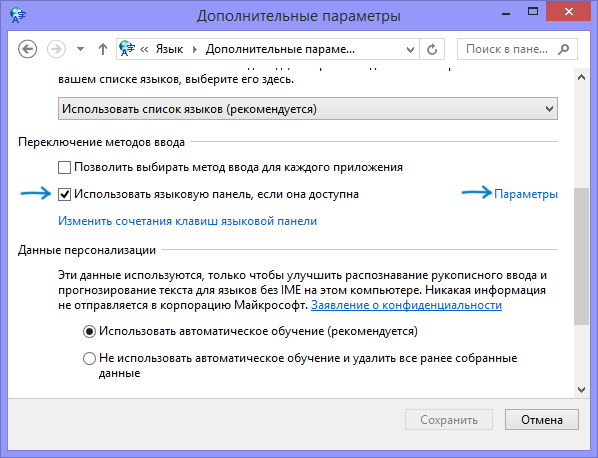
"Pinned to the taskbar" را پیدا کرده و این مورد را با علامت گذاری مشخص می کنیم.

